RRM の使用例
デュアルバンド技術により、単一の無線で2.4 GHzまたは5 GHzのいずれかを送信できます。RRM Mist余剰の2.4 GHz無線をオフにして、代わりに5 GHzで送信するように無線を設定できるため、高密度環境で特に役立ちます。 無線リソース管理(RRM)を参照してください。
次の使用例は、RRMの仕組みを説明するのに役立ちます。
カーペットを敷いた企業
例えば、一般的なカーペット敷きの企業で、大容量に対して5GHz WiFiを提供することを目標としている場合を考えてみましょう。
最初にできることは、Mist ポータルに移動し、共同チャネルと密度のメトリックを確認できる [ Site > Radio Management ] ページを選択することです。

AP の平均同一チャネル ネイバー数は 2.6 です。これは、2 つ以上のネイバー AP が同じ 2.4 GHz チャネルを使用していることを意味し、同一チャネルの干渉が発生する可能性があります。AP 密度メトリックは 1.0 で、これは AP がサイト全体に均一に分散していることを意味します。このサイトは、RRMから自動キャンセルまたは自動変換へのMistの優れた候補であると結論付けることができます。
2.4 GHz 無線の自動キャンセルを有効にするには:
-
メニューで [Organization > Wireless > RF Templates] を選択します。
-
既存のテンプレートを選択するか、[ テンプレートの作成 ] ボタンを使用して新しいテンプレートを作成します。
-
[2.4 GHz 設定] セクションの [ 帯域幅の有効化] で、[ 自動] を選択します。
これにより、サイト内のすべての AP の自動キャンセルが有効になります。 -
[デュアル バンド無線設定] セクションで、[ 自動] を選択します。
これにより、サイト内のデュアルバンド無線搭載APの自動変換が可能になります。
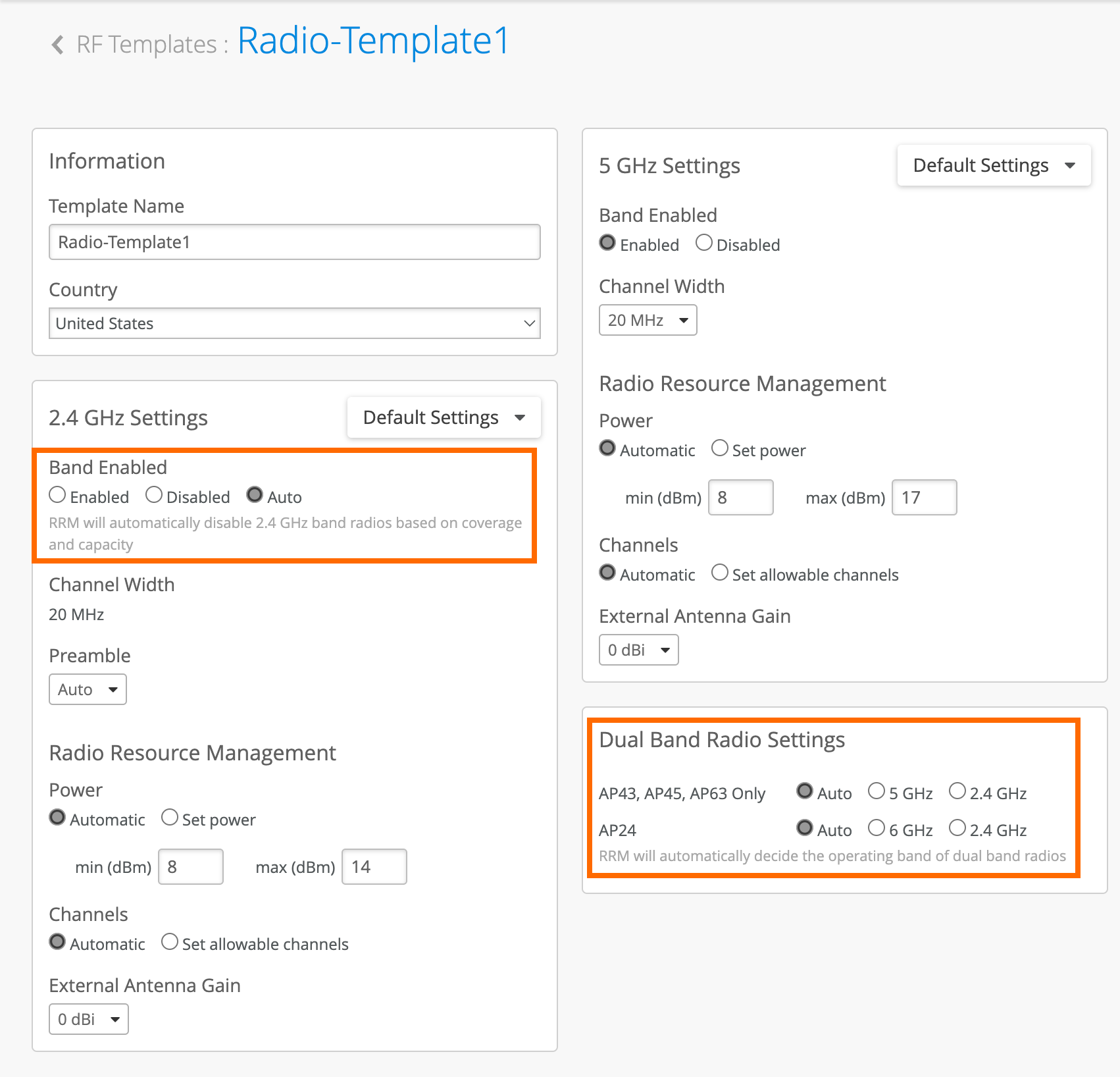
-
[ 保存 ] をクリックして変更を適用します。
このテンプレートをサイトに適用すると、RRM はサイト内の AP に対して自動キャンセルと自動変換の両方を実行できます。
大学寮
大学の寮もRRM自動管理のユースケースとして適しています。通常、個々の部屋には専用のAPがあり、居住者にとって主要なカバレッジ手段と見なされます。寮の廊下では、多くの場合、異なる無線設定の異なる AP モデルが使用され、カバレッジは二次的なものと見なされます。ジュニパーAP12は寮の部屋で、AP33またはAP43は寮の部屋で一般的です。
同じRFテンプレートを使用して、両方のAPモデルをカバーできます。廊下のAPの場合、RRMで2.4GHz無線の自動キャンセルを使用できるようにするとします。また、寮の部屋については、自動キャンセルを防ぐ必要があります。
これらの設定を同じテンプレートで構成するには、次のようにします。
-
[Mist] メニューで [ Organization ] > [Wireless > RF Templates] を選択します。
-
既存のテンプレートを選択するか、[ テンプレートの作成 ] ボタンを使用して新しいテンプレートを作成します。
-
[2.4 GHz 設定] セクションの [帯域幅の有効化] で、[ 自動] を選択します。
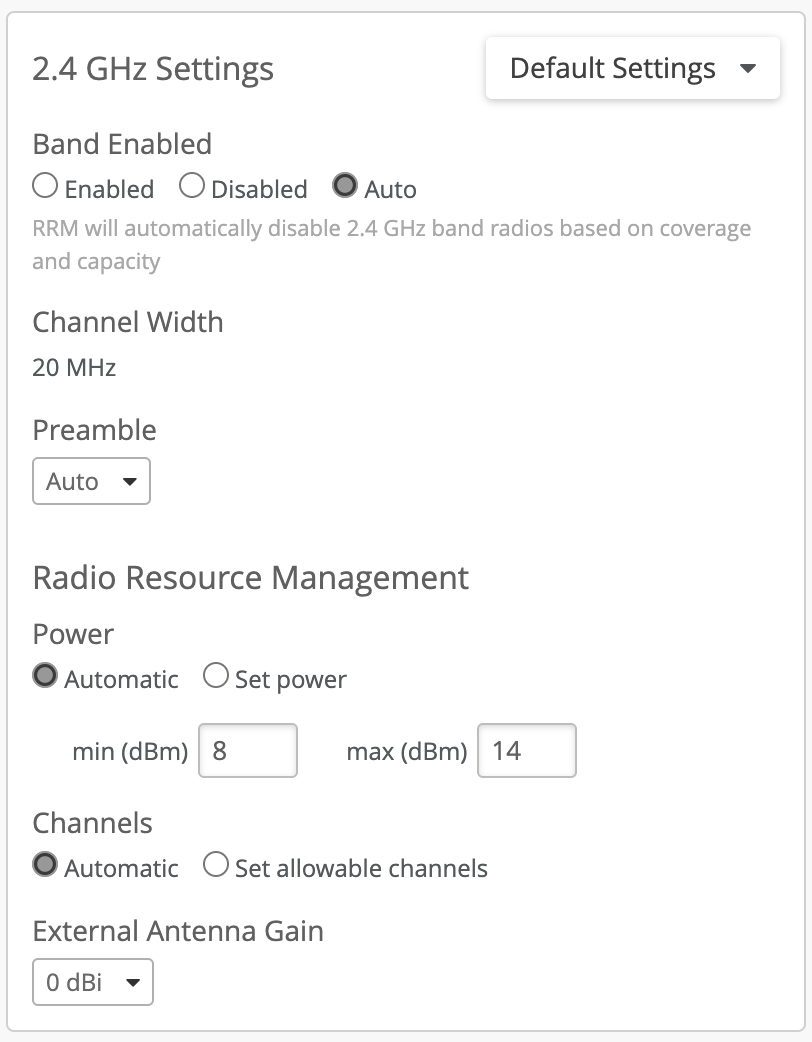
同じ[2.4 GHz Settings](2.4 GHz設定)セクションで、[ Default Settings](デフォルト設定 )プルダウンメニューをクリックし、[AP12](AP12)を選択します
.
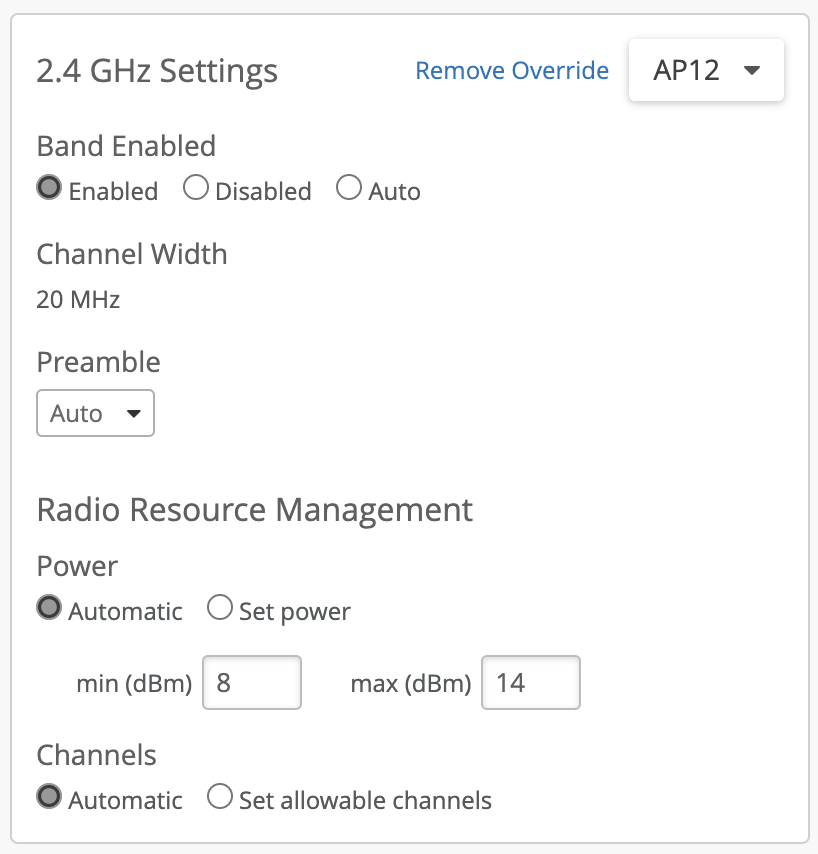
-
[ 保存 ] をクリックして変更を適用します。
デフォルト設定をそのままにして [Band Enabled] を [Auto] に設定すると、サイト内のすべての AP で自動キャンセルできるようになります。また、デフォルト設定を AP12 に設定して Band Enabled を Enabled に設定すると、サイト内の AP12 で自動キャンセルが防止されます。
会議室と講堂
高いクライアント密度が予想されるエリアでは、特定のAPを明示的に制御することができます(たとえば、デュアルバンド5GHzを有効にする場合など)。その他のエリアでは、2.4 GHz と 5 GHz の両方をブロードキャストすることができます。デバイスプロファイルを使用して、両方の目的を達成できます。
選択したAPのデュアルバンド設定を構成するには:
-
[Mist] メニューで、[ 組織 ] > [ワイヤレス > デバイス プロファイル] を選択します。
-
表示されるプロファイル ページで、[ プロファイルの作成] をクリックします。
-
プロファイルに名前を付け、[ 適用先] の下の [アクセス ポイント] リンクをクリックします。
ポップアップウィンドウで、自動変換を許可するAPを選択します。組織、サイト内のすべての AP から、または名前または MAC アドレスで選択できます。
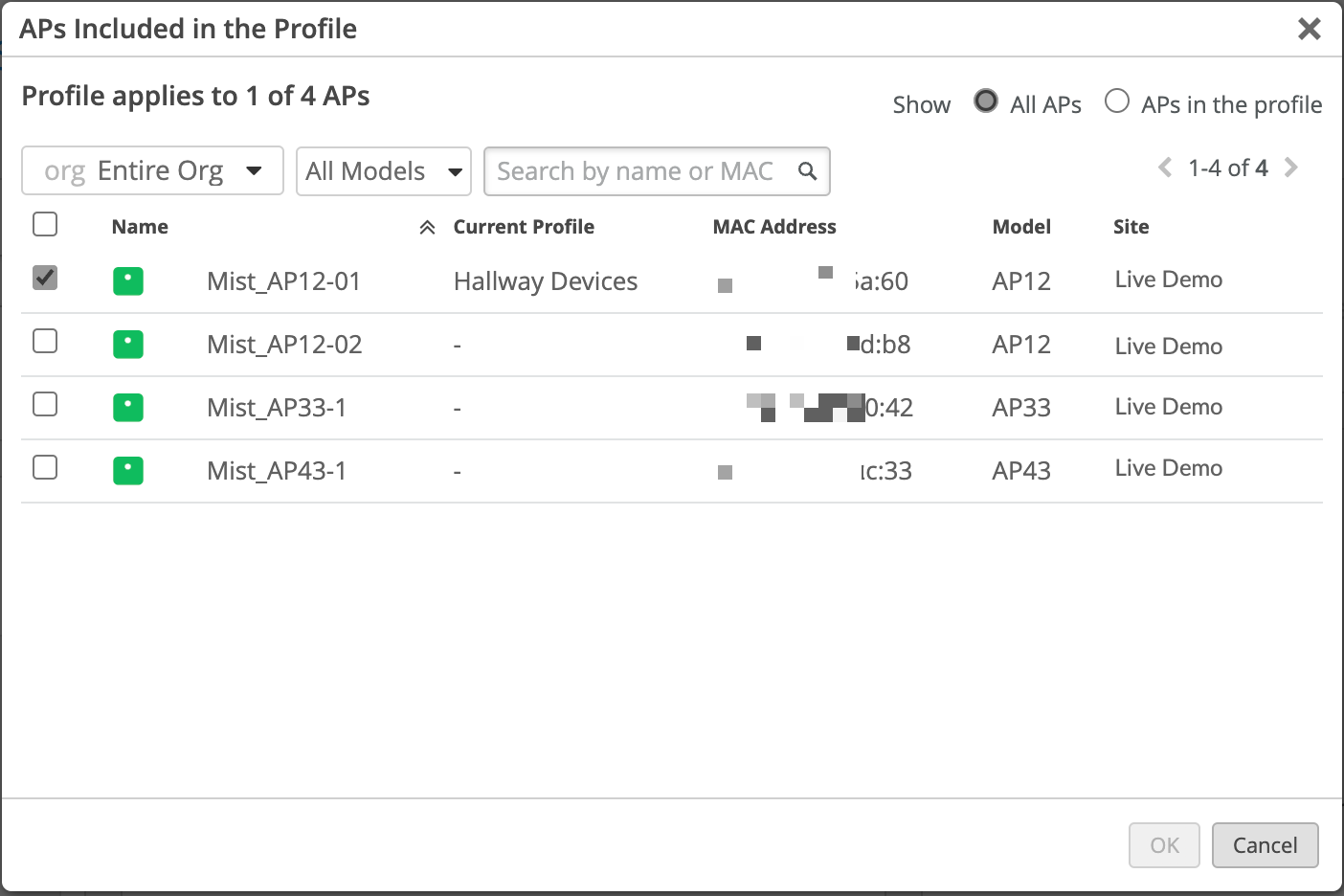
-
「 OK 」をクリックしてウィンドウを閉じます。
-
[ デュアル バンド無線設定 ] セクションで、[ 5 GHz] を選択します。
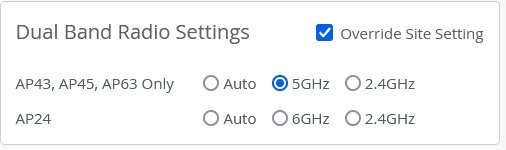
-
[Create] をクリックしてデバイス プロファイルを保存し、選択した AP に設定を適用します。
サイト内のすべてのAPの電源を設定
使用例によっては、AP のカスタム電力範囲を設定する必要があります。たとえば、壁を貫通する必要があり、最大のカバレッジを確保する必要がある環境などです。一方、特定の電力レベルが適している環境もあり、RRM を使用すると、AP をその指定された電力レベルに設定できます。
いずれの場合も、RF テンプレート レベルで [無線リソース管理] で電力設定を行うことができます(たとえば、サイト内のすべての AP に電力設定を適用する場合など)。RFテンプレートをサイトに適用すると、RRMはサイト内のすべてのAPがその電力設定を継承することを確認します。
[無線リソース管理] の [電力] 設定が [自動] (デフォルト) に設定されている場合、最小電力値と最大電力値を調整してカスタム パワー レンジを設定するオプションが表示されます。これは、2.4 GHz、5 GHz、または 6 GHz の設定セクションで構成できます。
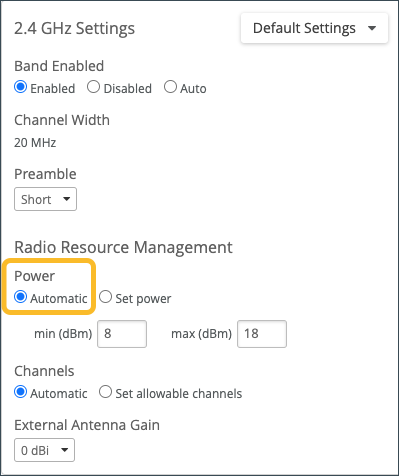
また、電力を特定のレベルに設定すると便利な特定の環境もあります。この場合、[ 電源の設定 ]オプションを選択し、ドロップダウンメニューから電力レベルを選択します。これは、2.4 GHz、5 GHz、または 6 GHz の設定セクションで構成できます
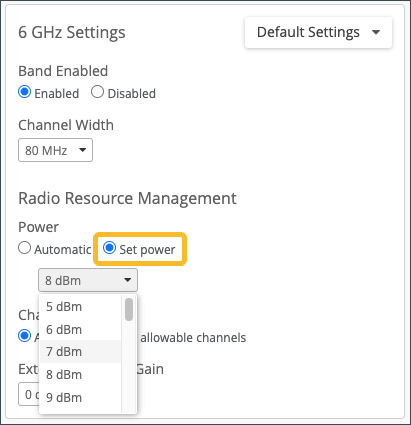
RRM 設定を RF テンプレート レベルで設定すると、割り当てられたサイト内のすべての AP に電力設定が適用されます(デバイス プロファイルまたはデバイス直接設定で上書きしない限り)。RRMを設定するときはいつものように、 設定階層をメモします。
RRM 設定オプションも参照してください。
